طريقة لإخفاء التطبيقات على الآيفون في نظام iOS 11
قم بتغيير الخلفية إلى اللون الأبيض حمل من هنا
خطوة مهمة لأننا نريد أن تمتزج التطبيقات في الخلفية

قم بضبط بعض الإعدادات عن طريق الإعدادات ← عام ← إمكانية الوصول ← زيادة التباين ← ثم قم بغلق تقليل الشفافية

حمل تطبيق Icon Maker
ثم قم بفتح التطبيق واضغط على Create Icon للتعديل على شكل التطبيق المراد إخفاؤه

ثم اختر التطبيق المراد التعديل عليه

ثم قم بمسح اسم التطبيق واختار اللون المناسب والمشابه لخلفية جهازك بحيث لا يظهر على خلفية الجهاز عند تثبيته

ستظهر معك الأيقونة بالشكل باللون الذي اخترته وبدون أي أسماء ثم افتح التطبيق ثم اضغط تثبيت واسمح بتثبيت شهادة الثقة في التعديل واضافة الأيقونة على شاشة الآيفون
عندما تريد الوصول لهذا التطبيق لاحقاً أو تريد معرفة مكانه إن نسيت فيمكنك هذا عن طريق اللمس المطول على أي تطبيق آخر حتى تهتز التطبيقات وهنا سوف تظهر X على أيقونة التطبيق المختفي هذا ويمكنك أيضاً أن تستخدم البحث للوصول للتطبيق وتشغيله
طريقة أخرى لإخفاء التطبيقات أقل تعقيداً
الطريقة السابقة لا تصلح مع جميع التطبيقات و تعتمد على احترافيتك في تصميم أيقونة مناسبة مع خلفية هاتفك لكن يوجد هناك طريقة أخرى تصلح مع جميع التطبيقات وتعتمد على خطأ في iOS
تابع معنا
قم بتفريغ شريط المهام من التطبيقات بالضغط المطول ثم سحبها إلى الشاشة الرئيسية
ثم قم بوضع التطبيقات التي تريد اخفائها في مجلد ثم قم بسحبه إلى شريط المهام
ثم اضغط مطولا على المجلد حتى يهتز وأثناء الضغط المطول قم بالضغط مرتين على زر الهوم حتى يظهر مبدل التطبيقات
ثم اسحب المجلد على مبدل التطبيقات وبذلك تختفى التطبيقات بسهولة
وللعثور عليها قم بالبحث عنها
وإذا أردت إظهارها مرة أخرى قم بسحب أي تطبيق على شريط المهام الفارغ
هذه الطريقة لا تعمل على آي-فون X
لإظهار التطبيقات مرة أخرى قم بإطفاء هاتفك وفتحه مرة أخرى “ريستارت”
يمكنك مشاهدة هذه الطريقة
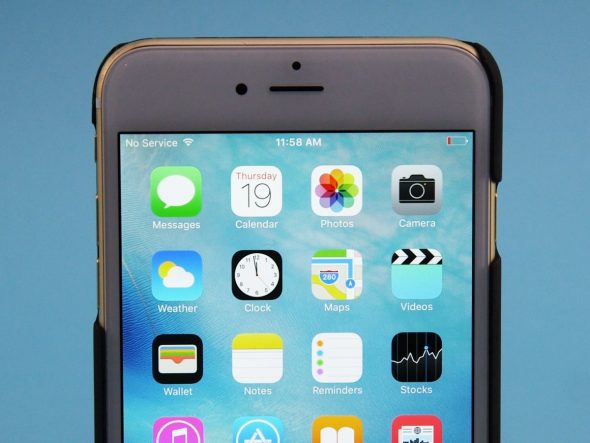












ليست هناك تعليقات